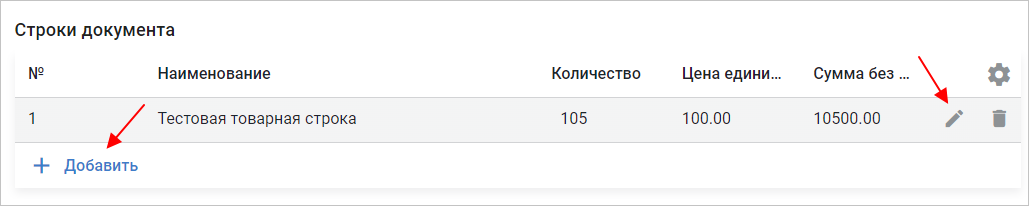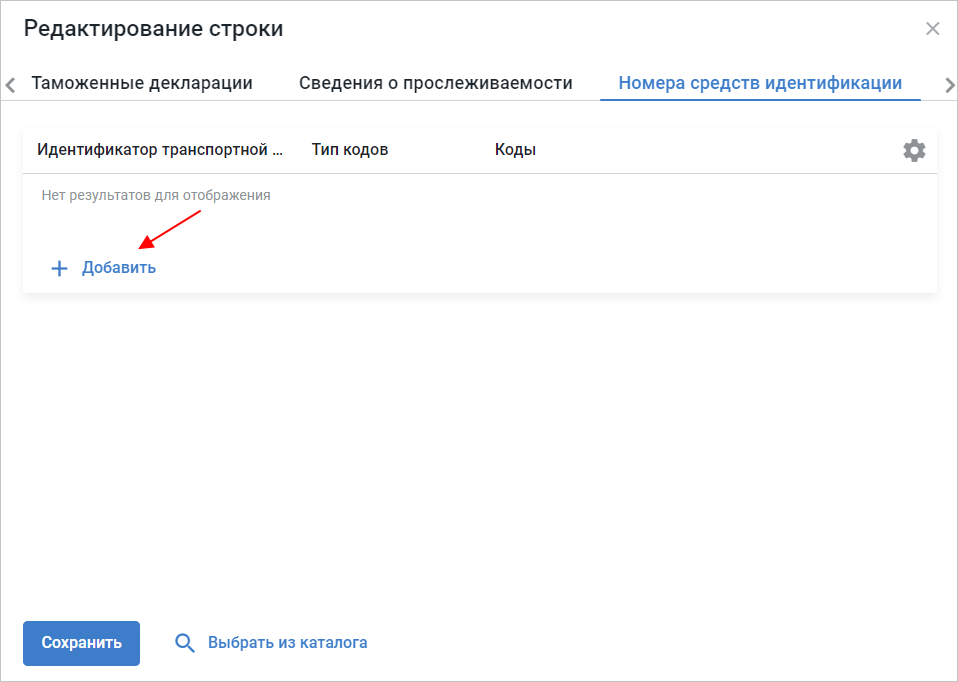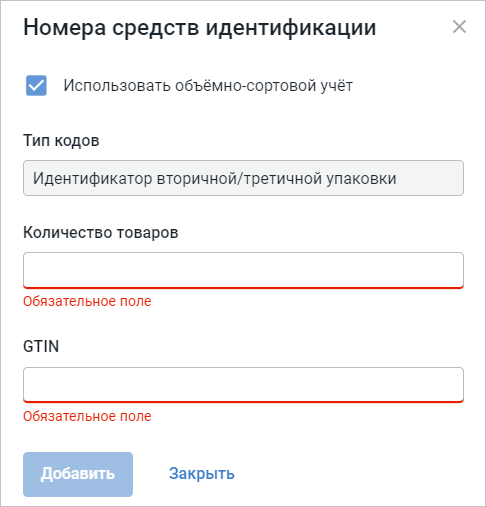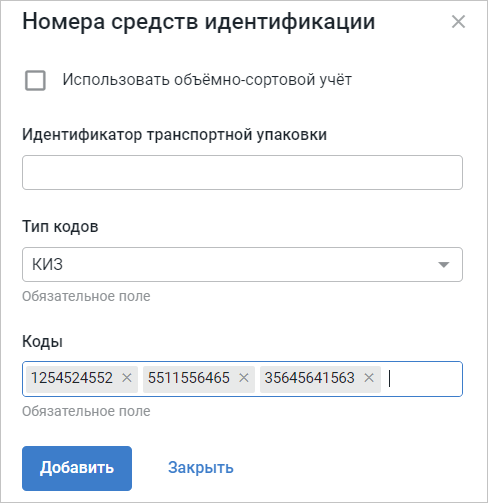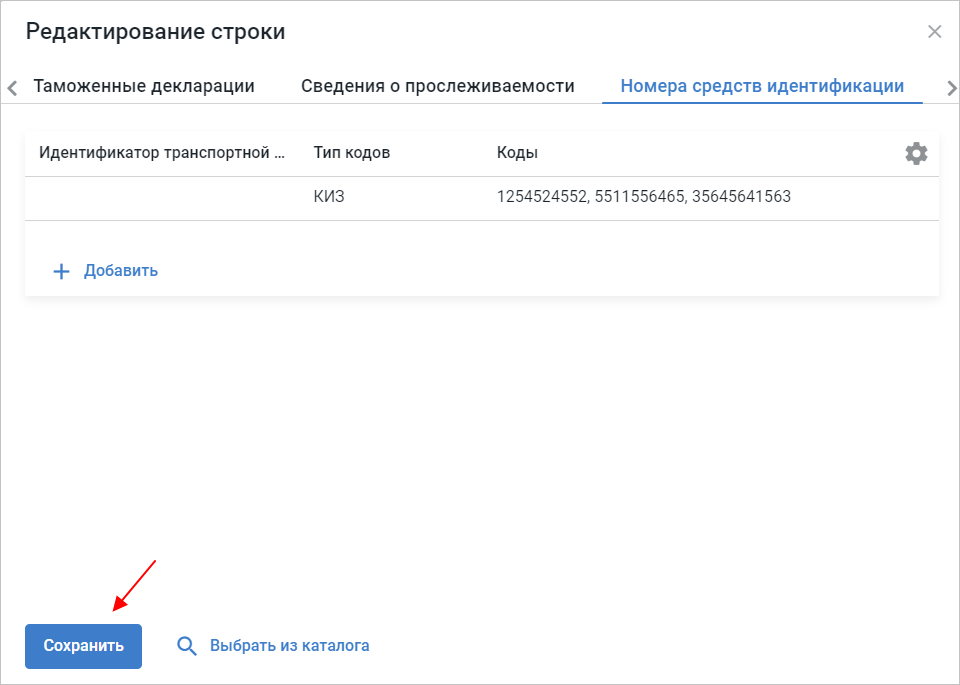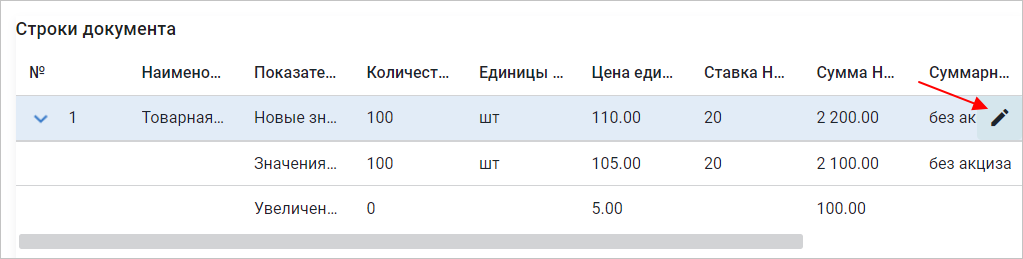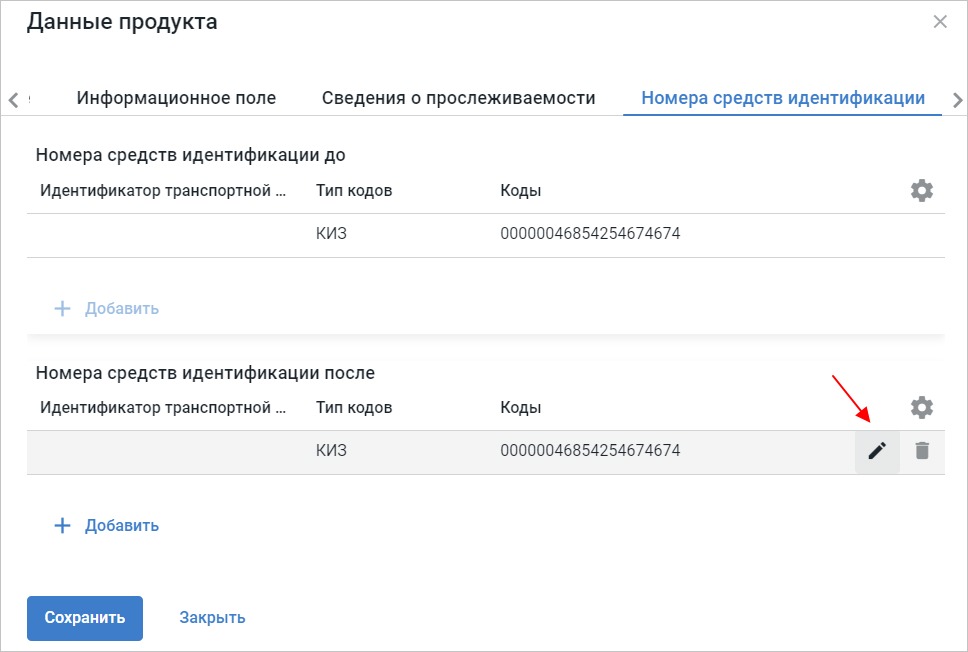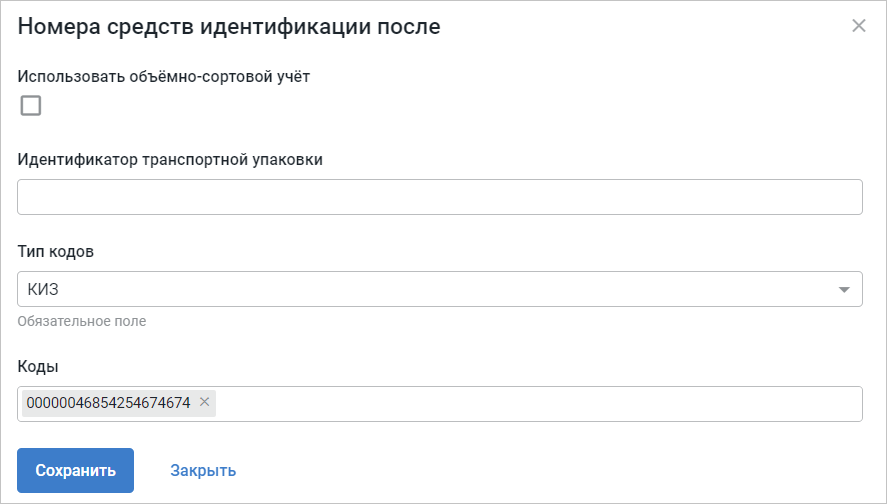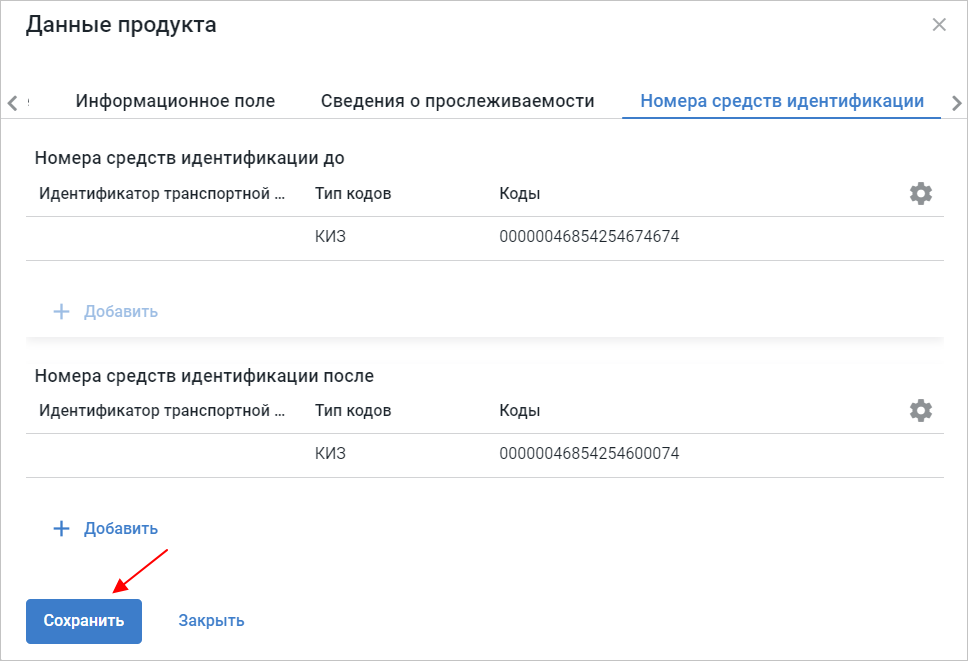Работа с маркировкой в УПД и УКД на CorePlat
Честный ЗНАК – это национальная система маркировки и прослеживания продукции. Официальные рекомендации по заполнению информации о маркировке в УПД приведены на сайте Честного ЗНАКА. Особенности заполнения кодов описаны в статье №1497.
Для смены собственника кодов маркировки предусмотрена автоматическая отправка УПД/УКД в Честный ЗНАК, которая выполняется в момент подписания документа покупателем, при условии:
- Автоматическая отправка включена администратором системы.
- Документ содержит признак маркировки:
-
Для УПД в имени файла (@ИдФайл) идентификатор N3 принимает значение 1: R_Т_A_О_GGGGMMDD_N1_N2_1_N4_N5_N6_N7
-
Для УКД есть как минимум один элемент НомСредИдентТовДо или НомСредИдентТовПосле
-
Работа с маркировкой в УПД
Для добавления информации о маркировке на CorePlat, в режиме создания УПД выполните следующие действия:
Перейдите в форму добавления или редактирования товарной позиции (Рис. 1).
В разделе «Номера средств идентификации» нажмите кнопку «Добавить» (Рис. 2).
Откроется форма «Номера средств идентификации». Если нужно указать КИЗ или номер вторичной/третичной упаковки, то поле «Идентификатора транспортной упаковки» можно оставить пустым, а в полях «Тип кодов» и «Коды» укажите данные. Также есть возможность указать производственную партию.
Если работаете с товарами, подлежащими обязательному объёмно-сортовому учёту (ОСУ), отметьте данное поле, в этом случае название полей изменятся (Рис. 3).
Как заполнить информацию по ОСУ можете просмотреть в статье №1781.
Для остальных типов кодов заполните поле «Коды», где укажите все коды через Enter. Затем нажмите кнопку «Добавить» (Рис. 4).
В режиме создания/редактирования товарной строки нажмите кнопку «Добавить»/«Обновить» (Рис. 5).
Значение, указанное в поле «Идентификатор транспортной упаковки» записывается в атрибут НомСредИдентТов/@ИдентТрансУпак.
Если в поле «Тип кодов» выбрано «Идентификатор вторичной/третичной упаковки», то значение, указанное в поле «Коды», записывается в элемент НомСредИдентТов/НомУпак.
Если в поле поле «Тип кодов» выбрано «КИЗ», то значение, указанное в поле «Коды», записывается в элемент НомСредИдентТов/КИЗ.
Работа с маркировкой в УКД
Для добавления информации о маркировке на CorePlat, в режиме создания УКД выполните следующие действия:
Перейдите в форму редактирования товарной позиции, по которой нужно изменить данные (Рис. 6).
В открывшейся форме перейдите во вкладку «Номера средств идентификации». В разделе «Номера средств идентификации после» нажмите кнопку «Редактировать» (Рис. 7).
Укажите актуальные коды, затем нажмите кнопку «Сохранить» (Рис. 8).
По товарной строке во вкладке «Номера средств идентификации» будут отображаться изменения. Нажмите «Соханить» (Рис. 9).